VISUALIZADOR DE FOTOS
Programa para abrir e visualizar fotos e imagens de qualquer formato em um PC com Windows
Você tem muitas fotos lindas salvas no seu PC, mas não consegue visualizá-las como gostaria? A aplicação foto no seu PC com Windows é lento e leva uma eternidade para carregar e exibir uma foto simples? Procurando por uma alternativa melhor para o visualizador de fotos Windows, mas não consegue encontrar? Você finalmente está no lugar certo. Na verdade, a seguir iremos relatar um programa de vista de foto que o surpreenderá pela velocidade de abertura das imagens e pelos diversos recursos disponíveis.
O software em questão é chamado e é um VISUALIZADOR DE FOTOS, um programa disponível em versão completa livre e em em seu idiomano. Você pode baixá-lo gratuitamente no seu PC com Windows (windows 10, windows 8, windows 7 / vista) a partir do seguinte botão:
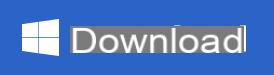
GUIDA
a) Instalação e configuração do Photo Viewer
b) Como abrir fotos e imagens no programa
c) Visualizador de fotos como o programa padrão
c) Barra de ferramentas do visualizador de fotos
d) Formatos suportados (leitura / gravação)
INSTALAÇÃO E CONFIGURAÇÃO
Baixe e clique duas vezes no arquivo .exe baixado para iniciar a instalação do Photo Viewer.
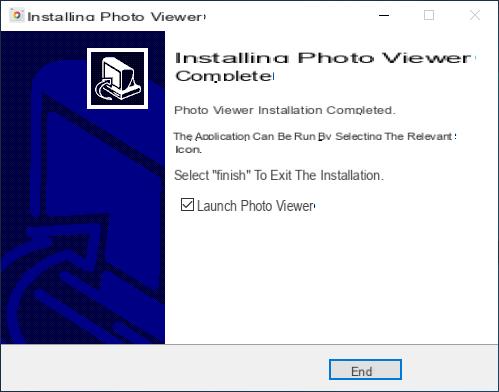
No final da instalação, clique na caixa “Iniciar Visualizador de Fotos” e clique em FINALIZAR. Isso abrirá o programa. Quando o software é executado pela primeira vez, uma janela de configuração aparecerá, que primeiro solicitará o idioma a ser usado:
Selecione no menu suspenso e clique em FRENTE para prosseguir com a escolha do tema (escuro ou claro) e, na última etapa, você pode definir o Visualizador de fotos como o programa de fotos padrão em seu computador. O seguinte ícone aparecerá na área de trabalho do computador:
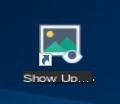
Clique duas vezes no ícone para abrir a tela principal do programa:
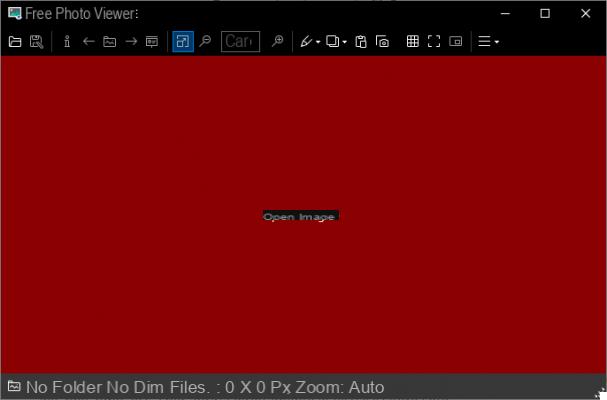
Como abrir e visualizar fotos e imagens
Existem 3 maneiras de abrir e visualizar fotos e imagens com este programa.
Caminho 1. Clique no ícone da pasta no canto superior esquerdo para abrir a pasta do Explorador de Arquivos
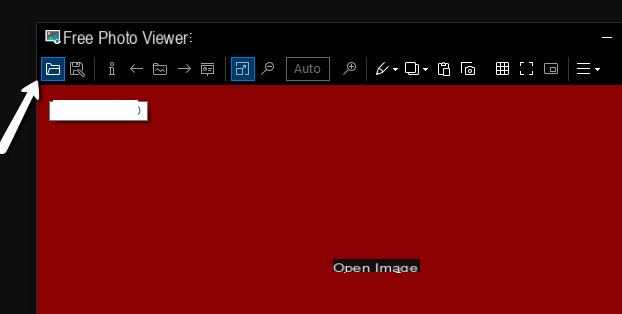
Neste ponto, selecione a foto que deseja abrir em seu computador e ela aparecerá imediatamente no programa:
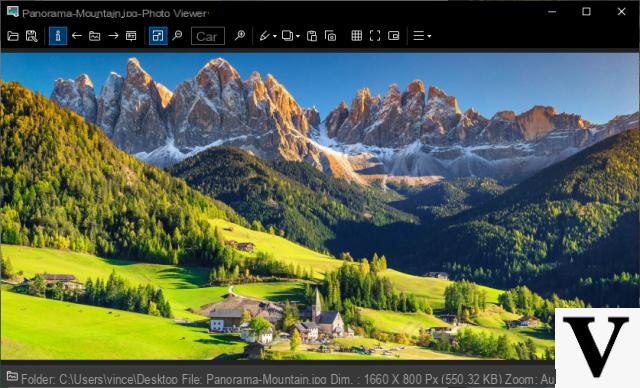
Modo 2: Use a combinação de teclas CTRL + O para abrir rapidamente uma foto do seu PC
Modo 3: Selecione a imagem / foto do seu computador e arraste-a para o Visualizador de fotos para abri-la e visualizá-la imediatamente
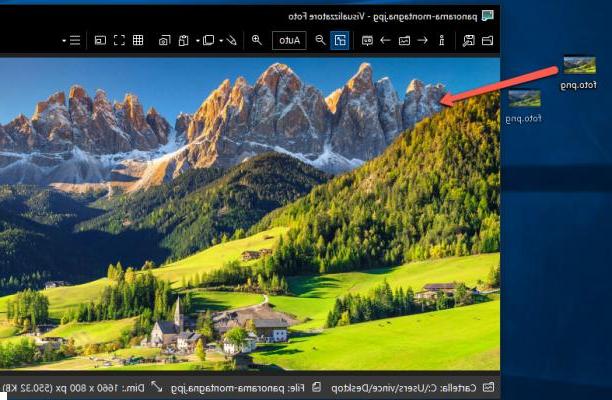
Definir como programa padrão para PHOTO
Se você gosta da velocidade de operação deste programa e deseja usá-lo para abrir todos os tipos de imagens e fotos por padrão (sem ter que abrir manualmente cada vez como visto acima), basta seguir estes passos:
1. Selecione com o botão direito do mouse qualquer arquivo de imagem ou foto e, no menu suspenso que se abre, clique em ABRIR COM -> ESCOLHER OUTRO APLICATIVO
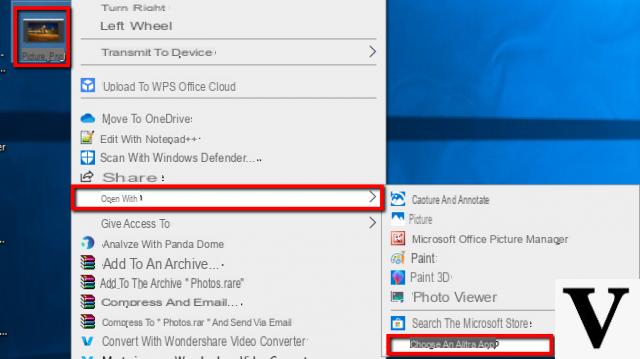
2. Selecione o programa na janela que se abre VISUALIZADOR DE FOTOSe, na parte inferior, selecione a caixa "Sempre usar este aplicativo para abrir arquivos" e, por fim, clique em OK
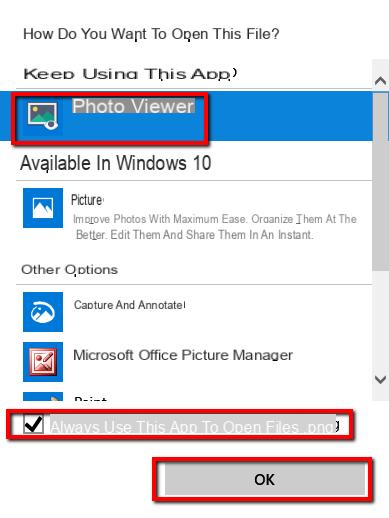
3. Feito. Agora você só precisa clicar duas vezes em qualquer outra imagem desse formato (por exemplo. Jpg, png, bmp, etc.) para abri-la diretamente no Visualizador de fotos.
Barra de ferramentas do visualizador de fotos
No topo do programa você notará uma barra de ferramentas com uma série de funções muito úteis para quem deseja ver fotos e imagens da melhor forma. Os botões são muito intuitivos de usar e permitem (da esquerda para a direita):
> Ícone “i” para ver informações detalhadas sobre a foto
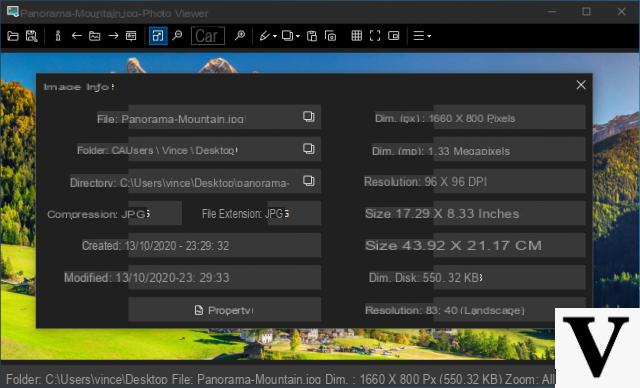
> ver foto anterior (presente na pasta)
> ver a próxima foto
> ativar o modo de apresentação de slides (ativo na versão PRO)
> zoom automático (que em qualquer caso também funciona com a rolagem da roda do mouse)> dimensiona para a largura
> Ampliar
> Menos zoom
> rodar foto no sentido anti-horário
> ver fotos no sentido horário
> marcha ré foto horizontalmente> virar foto verticalmente
> escala em altura
> ajustar foto à tela
> ampliação de bloqueio
> ativar fundo xadrez
> FULL SCREEN / Full Screen (ativo apenas na versão PRO)
> Imagem em imagem (para ver a foto sobreposta em outros arquivos multimídia)
> ver Minuatura (muito útil poder procurar as fotos desejadas em uma pasta)
> Características avançadas: mover arquivos para a lixeira, imprimir / exportar para PDF, definir como plano de fundo da área de trabalho, alterar a cor do plano de fundo, modo sem moldura, configurações avançadas ...
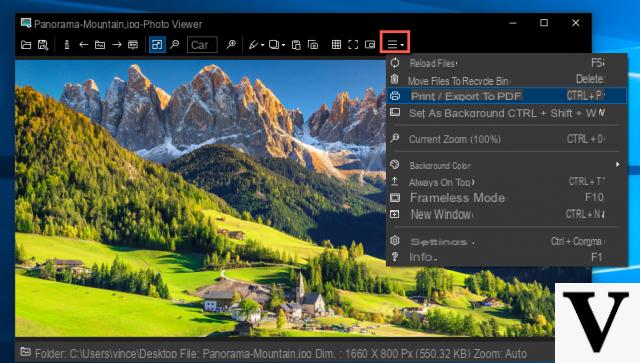
Como você pode ver, as funções disponíveis são tantas e também é inútil listá-las ou descrevê-las porque são muito simples e intuitivas de usar. Ao abrir uma imagem no Photo Viewer, uma série de informações muito úteis aparece na barra inferior do programa, tais como: pasta de origem, nome do arquivo, tamanho em pixels, tipo de zoom, data de criação do arquivo, data da última edição.
Quanto aos formatos de imagem suportados pelo programa, aqui está uma tabela detalhada:
Lista de Formatos Suportados
Outros formatos suportados:
como girar?
-
Basta clicar no ícone do lápis e selecionar a rotação desejada.
Confira esta captura de tela: https://www.screencast.com/t/NA7AEDhYPH
Como eu abro várias fotos juntas
-
Selecione todas as fotos e pressione Enter .. cada foto será aberta em uma nova janela. Você não pode ver todas as fotos em uma janela.
eu não tentei ainda, espero que seja bom
não ou experimentei esta maçã ainda espero que seja boa x editar fotos
Desanexei o snapchat e instalei novamente e gostaria de recuperar fotos e vídeos
O programa de fotos que procuro há muito tempo para o meu PC Windoes 10 onde o aplicativo Fotos deixa muito a desejar ...


























